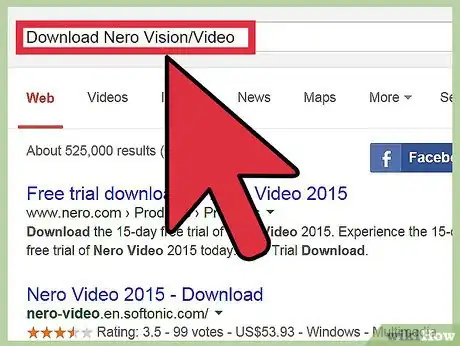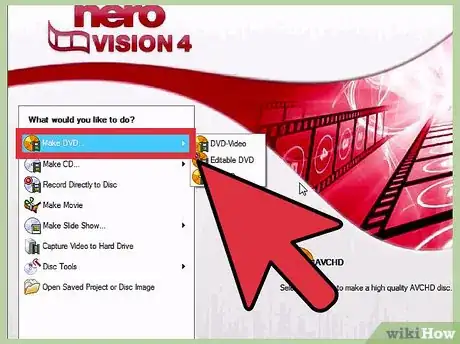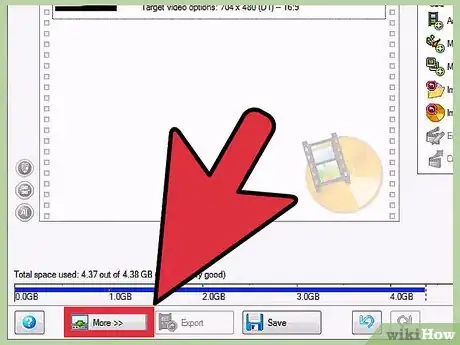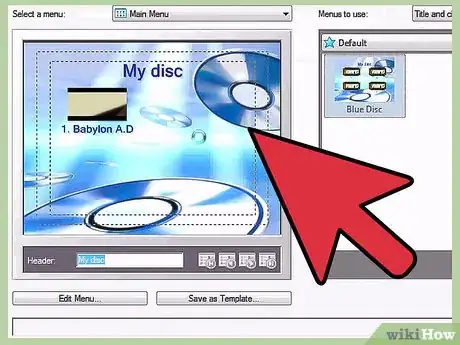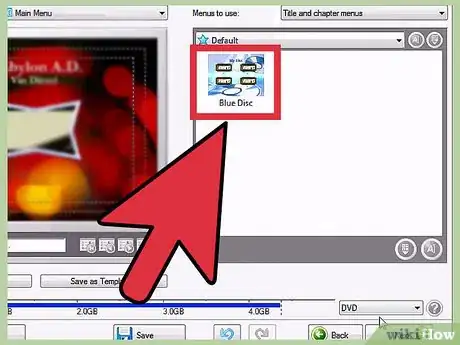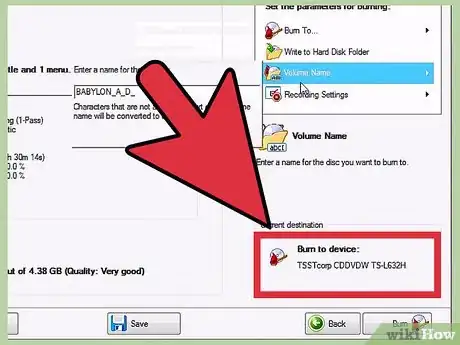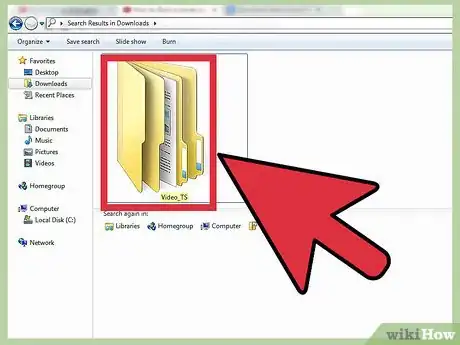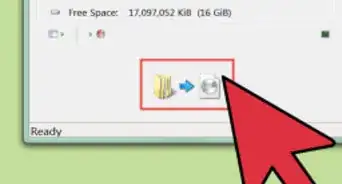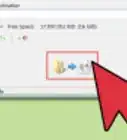wikiHow è una "wiki"; questo significa che molti dei nostri articoli sono il risultato della collaborazione di più autori. Per creare questo articolo, autori volontari hanno collaborato apportando nel tempo delle modifiche per migliorarlo.
Questo articolo è stato visualizzato 8 430 volte
Il formato MPEG (chiamato anche MPG) è uno dei formati di file per memorizzare i contenuti video digitali più diffusi. I file MPG offrono una buona qualità video anche con un'alta percentuale di compressione dei dati. Questo significa una dimensione dei file ridotta spesso sufficiente a condividerli e manipolarli con facilità. È per questa ragione che molti dei tuoi file video preferiti presenti sul computer potrebbero essere in formato MPG, essendo il formato predefinito per il salvataggio dei dati utilizzato anche da molte videocamere e fotocamere digitali. Masterizzare questi file su un DVD ti permette di riprodurli attraverso un qualsiasi lettore DVD anziché utilizzare il tuo computer. Per poter masterizzare un file MPG su un DVD, avrai la necessità di scaricare e installare un piccolo software.
Passaggi
-
1Scarica e installa Nero Vision/Video. Questo software è in grado di creare DVD video oltre a convertire file MPG in formato DVD. Esistono molti software in grado di masterizzare file video su supporti ottici. Scaricali dal web, dopodiché procedi all'installazione del software selezionando la relativa icona con un doppio click del mouse e seguendo le istruzioni che appaiono a video. Al termine del processo di installazione, avvia il programma.
-
2Scegli di creare un DVD-Video, dopodiché aggiungi al progetto di Nero Vision/Video i file MPG che desideri. Inizia selezionando il pulsante "DVD" posto nella parte superiore del pannello; in questo modo specificherai al programma che vuoi masterizzare i tuoi file su disco. Adesso seleziona il pulsante "Aggiungi" posto nel pannello di destra. All'interno della finestra di dialogo apparsa, accedi alla cartella che contiene il tuo file o i file MPG che desideri masterizzare e selezionali con un doppio click del mouse per aggiungerli al progetto. Tutti i file MPG selezionati verranno visualizzati all'interno della finestra principale dell'applicazione. Se lo desideri puoi modificarne l'ordine utilizzando i relativi pulsanti a forma di freccia.
-
3Imposta la qualità video desiderata. Premi il pulsante Più posto nella parte inferiore della finestra, quindi configura la qualità video di output. Ti verrà mostrato anche quanti minuti vengono occupati su disco dal tuo file video, in base alla qualità video selezionata. Nota che selezionando una qualità video molto alta non noterai molta differenza se la qualità video del file di partenza fosse bassa. Al termine della selezione, premi il pulsante Avanti.
-
4Scegli un menu principale predefinito per il tuo DVD-video. Puoi scegliere uno dei modelli di menu in 2D o in 3D disponibili. Al termine premi il pulsante Avanti.
-
5Visualizza l'anteprima del menu principale del tuo DVD, dopodiché premi il pulsante Avanti. Se necessario puoi sempre premere il pulsante Indietro per ritornare ai passaggi precedenti e apportare una qualsiasi modifica.
-
6Al termine della configurazione del tuo progetto, inserisci un DVD vergine all'interno del masterizzatore e premi il pulsante "Scrivi/Masterizza" per convertire i file selezionati nel formato DVD. Questo processo di conversione può richiedere un po' di tempo, e utilizzerà una gran percentuale di CPU. È meglio non utilizzare il computer per altre attività durante il processo di conversione.
-
7Nero inizierà la conversione del video e al termine lo masterizzerà sul disco DVD.
-
8Quando il processo è completo, verifica il corretto funzionamento del tuo DVD. Al termine della masterizzazione del disco, provalo all'interno di un lettore DVD per verificare che venga riprodotto correttamente. Il tuo disco non include nessuna opzione selezionabile nel menu principale, quindi la riproduzione dovrebbe partire automaticamente una volta inserito nel lettore.Pubblicità
Consigli
- Assicurati che il tuo computer sia dotato di un masterizzatore DVD prima di eseguire la procedura descritta. Si tratta di una periferica indispensabile per poter masterizzare i dati su un DVD vergine.
Cose che ti Serviranno
- Computer con masterizzatore DVD
- AVS disc creator
- Fiel MPG
- DVD vergine